- लोग इन दिनों कई अलग-अलग कारणों से वीपीएन का उपयोग करते हैं, जिसमें काम से संबंधित आवश्यकताएं, गोपनीयता संबंधी चिंताएं या प्रतिबंधित सामग्री को अनब्लॉक करना शामिल है।
- यदि आप वीपीएन से कनेक्ट होने के बाद इंटरनेट कनेक्शन खो देते हैं, तो डीएनएस सेटिंग्स की जांच करें, सर्वर स्विच करें या एक अलग वीपीएन प्रदाता का प्रयास करें।
- यदि आपकी समस्याएं वीपीएन से संबंधित नहीं हैं, तो हमारे लेख देखें इंटरनेट कनेक्शन त्रुटियाँ क्षेत्र।
- हमारे में वीपीएन के बारे में अधिक जानकारी प्राप्त करें वीपीएन गाइड अनुभाग इस वेबसाइट पर मिला।
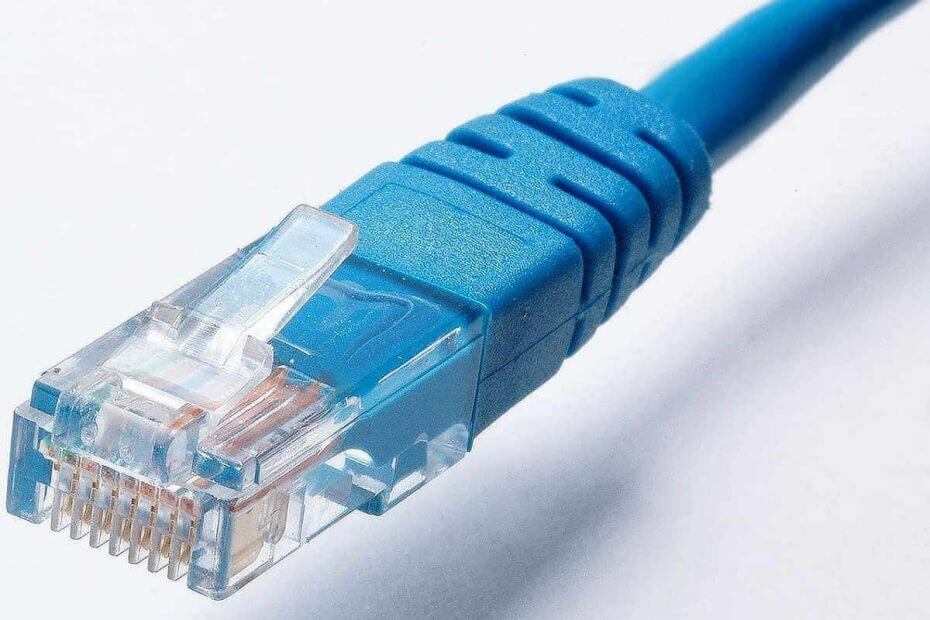
कब वीपीएन जोड़ता है, इंटरनेट डिस्कनेक्ट हो गया है - यह के उपयोगकर्ताओं के बीच शीर्ष चिंताओं में से एक है VPN का, लेकिन एक ही समय में इंटरनेट और वीपीएन का उपयोग करने के लिए इसे ठीक करने के समाधान हैं।
यदि आप वीपीएन से कनेक्ट होने पर इंटरनेट का उपयोग नहीं कर सकते हैं, तो नीचे सूचीबद्ध कुछ समाधानों का प्रयास करें।
5 सर्वश्रेष्ठ वीपीएन जो हम सुझाते हैं
 |
दो साल की योजनाओं के लिए 59 प्रतिशत की छूट उपलब्ध है |  ऑफ़र की जाँच करें! ऑफ़र की जाँच करें! |
 |
79% छूट + 2 मुफ़्त महीने |
 ऑफ़र की जाँच करें! ऑफ़र की जाँच करें! |
 |
85% की छूट! केवल 1.99$ 15 महीने की योजना के लिए प्रति माह |
 ऑफ़र की जाँच करें! ऑफ़र की जाँच करें! |
 |
83% छूट (2.21$/माह) + 3 मुफ़्त महीने Month |
 ऑफ़र की जाँच करें! ऑफ़र की जाँच करें! |
 |
76% (2.83$) 2 साल की योजना पर |
 ऑफ़र की जाँच करें! ऑफ़र की जाँच करें! |
अगर वीपीएन से कनेक्ट होने पर इंटरनेट डिस्कनेक्ट हो जाए तो मैं क्या कर सकता हूं?
- अपना वीपीएन बदलें
- अपने वीपीएन को अनइंस्टॉल और रीइंस्टॉल करें
- अपने अंतर्निहित कनेक्शन की जाँच करें
- गलत दिनांक और समय सेटिंग के लिए जाँच करें
- अपने वीपीएन का नवीनतम संस्करण स्थापित करें
- किसी भिन्न सर्वर स्थान से कनेक्ट करें
- अपना वीपीएन प्रोटोकॉल बदलें
- अपना DNS सर्वर कॉन्फ़िगरेशन बदलें
- अपनी प्रॉक्सी सेटिंग समायोजित करें
1. अपना वीपीएन बदलें

वीपीएन नेटवर्क से कनेक्ट होने के बाद, विंडोज का कहना है कि इंटरनेट कनेक्शन नहीं है। यह वीपीएन सर्वर के साथ समस्या का सुझाव दे सकता है। सबसे पहले और सबसे महत्वपूर्ण, सुनिश्चित करें कि आप एक अत्यधिक सम्मानित और प्रतिष्ठित वीपीएन प्रदाता का उपयोग करते हैं।
यदि आप पहले से उपयोग कर रहे हैं निजी इंटरनेट एक्सेस, फिर उनके ग्राहक सहायता से संपर्क करें। उनके पास एक अच्छी टीम है जो आपकी सहायता के लिए तैयार है। अगर नहीं, तो आप किसके लिए इंतज़ार कर रहे है? पीआईए, के स्वामित्व में केप टेक्नोलॉजीज, बहुत ही प्रतिस्पर्धी मूल्य के लिए बहुत सारी सुविधाएँ और गोपनीयता प्रदान करता है।
यहाँ हैं मुख्य कारण हम निजी इंटरनेट एक्सेस की अनुशंसा करते हैं:
- एक साथ 10 उपकरणों पर सेवा का उपयोग करें
- चुनने के लिए हजारों सर्वर और सैकड़ों विभिन्न स्थान
- लीक को रोकने के लिए समर्पित DNS सर्वर वाली गोपनीयता-केंद्रित कंपनी
- किसी भी प्रतिबंधित वेबसाइट, सॉफ़्टवेयर या P2P को अनब्लॉक करता है

निजी इंटरनेट एक्सेस
पीआईए असीमित बैंडविड्थ प्रदान करता है, इसलिए आपको धीमी गति और विलंबता के बारे में चिंता करने की आवश्यकता नहीं है। इसे अभी सीमित समय के लिए छूट मूल्य पर प्राप्त करें!
अभी खरीदें!
2. अपने वीपीएन को अनइंस्टॉल और रीइंस्टॉल करें
आप ऐप को अनइंस्टॉल कर सकते हैं, नवीनतम संस्करण ढूंढ सकते हैं इसे इंस्टॉल करें और फिर से कनेक्ट करें।
- दाएँ क्लिक करें शुरू और चुनें ऐप्स और विशेषताएं
- कार्यक्रमों की सूची से अपना वीपीएन ढूंढें और चुनें स्थापना रद्द करें
- में स्थापना विज़ार्ड, क्लिक करें सफल अनइंस्टॉल के बाद आपको एक सूचना मिलेगी, इसलिए क्लिक करें बंद करे जादूगर से बाहर निकलने के लिए।
- यदि वीपीएन को अनइंस्टॉल करने के बाद भी उपलब्ध के रूप में सूचीबद्ध है, तो राइट-क्लिक करें शुरू और चुनें Daud
- प्रकार कारपोरल और दबाएं दर्ज नेटवर्क कनेक्शन विंडो खोलने के लिए
- के अंतर्गत नेटवर्क कनेक्शन, पर राइट-क्लिक करें वैन मिनिपोर्ट लेबल [आपका]वीपीएन
- चुनते हैं हटाएं
- स्टार्ट पर क्लिक करें और चुनें समायोजन
- क्लिक नेटवर्क और इंटरनेट
- चुनते हैं वीपीएन. अगर आप देखें [आपका]वीपीएन जैसा उपलब्ध है, हटाना आईटी
अब, यह बहुत सारे कदम हैं। शायद, बहुत ज्यादा! कोई बेहतर तरीका ज़रूर होगा। और वहां है। यह कहा जाता है आईओबिट अनइंस्टालर.

यह उपयोग में आसान सॉफ्टवेयर आपके पूरे कंप्यूटर को स्कैन करता है और इंस्टॉल की गई हर चीज का पता लगाता है।
फिर, आप बस सूची से अपना वीपीएन चुनें और अनइंस्टालर बटन दबाएं। यह फाइलों, बचे हुए और रजिस्ट्री परिवर्तनों को पूरी तरह से हटा देगा।
आपका सिस्टम साफ हो जाएगा और ऐसा लगेगा कि सॉफ्टवेयर पहले कभी नहीं था। आप कई कार्यक्रमों का चयन भी कर सकते हैं और उन्हें साफ करने और कुछ स्थान वापस पाने के लिए थोक में हटा सकते हैं।

आईओबिट अनइंस्टालर 9 प्रो
आसानी से और स्वचालित रूप से अपने वीपीएन को अपने सिस्टम से पूरी तरह से हटा दें।
बेवसाइट देखना
3. अपने अंतर्निहित कनेक्शन की जाँच करें
अपने वीपीएन से डिस्कनेक्ट करें, और इंटरनेट तक पहुंचने का प्रयास करें। यदि आप इंटरनेट का उपयोग कर सकते हैं, अपने वीपीएन से जुड़ सकते हैं, और इस गाइड के अगले चरण पर जा सकते हैं।
यदि आप इंटरनेट का उपयोग नहीं कर सकते हैं, तो समस्या आपके इंटरनेट कनेक्शन से संबंधित है। इसे ठीक करने के लिए आपको अपने डिवाइस को रीबूट करने और अपनी नेटवर्क सेटिंग्स की जांच करने की आवश्यकता हो सकती है।
4. गलत दिनांक और समय सेटिंग के लिए जाँच करें
- डबल-क्लिक करें दिनांक और समय प्रदर्शन पर टास्कबार
- क्लिक दिनांक और समय सेटिंग बदलें.
- में दिनांक और समय टैबक्लिक करें तारीख और समय बदलें....
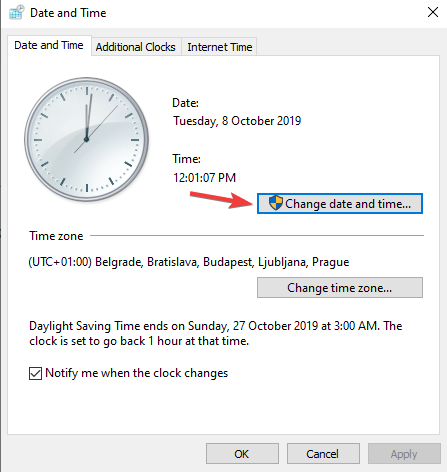
- दिनांक और समय सेटिंग संवाद बॉक्स में, अपना समय वर्तमान दिनांक और समय में अपडेट करें, फिर क्लिक करें ठीक है.
- यदि आप समय क्षेत्र बदलना चाहते हैं, तो क्लिक करें समय क्षेत्र बदलें… , ड्रॉप-डाउन सूची में अपना वर्तमान समय क्षेत्र चुनें, फिर क्लिक करें ठीक है.
- अपने वीपीएन को पुनरारंभ करें और सर्वर स्थान से कनेक्ट करें।
- यदि आप अपने वीपीएन को पुनः आरंभ करने के बाद सर्वर स्थान से कनेक्ट नहीं कर सकते हैं, वीपीएन को फिर से स्थापित करें. आपको पहले ऐप को अनइंस्टॉल करने की आवश्यकता नहीं है, बस इंस्टॉलेशन प्रोग्राम को फिर से चलाएं।
विंडोज 10 में समय बदलता रहता है? समस्या को आसानी से हल करने के लिए इस गाइड को देखें।
5. अपने वीपीएन का नवीनतम संस्करण स्थापित करें
- प्रारंभ पर राइट-क्लिक करें और चुनें Daud
- प्रकार regedit और दबाएं दर्ज
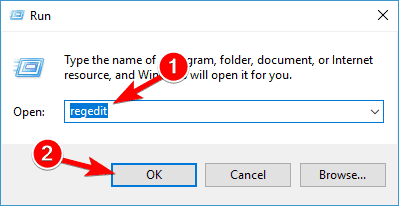
- अब आप देखेंगे प्रयोगकर्ता के खाते का नियंत्रण संवाद बॉक्स।
- क्लिक हाँ
- में रजिस्ट्री संपादक, के अंतर्गत संगणक, पर डबल-क्लिक करें HKEY_LOCAL_MACHINE.
- HKEY_LOCAL_MACHINE के अंतर्गत, डबल-क्लिक करें सॉफ्टवेयर और फिर [आपका]वीपीएन.
- अगर आपको [आपका]वीपीएन सीधे सॉफ़्टवेयर के नीचे नहीं मिल रहा है, तो यहां जाएं सॉफ्टवेयर > कक्षाओं> [आपका]वीपीएन.
- [अपने]वीपीएन पर राइट-क्लिक करें और फिर क्लिक करें हटाएं. हटाने के बाद, अब आपको अपना वीपीएन नीचे नहीं देखना चाहिए वाह6432नोड.
यदि आप अपने Windows 10 की रजिस्ट्री को संपादित नहीं कर सकते हैं, तो इसे पढ़ेंआसान गाइड और समस्या का त्वरित समाधान खोजे।
रजिस्ट्री संपादक तक नहीं पहुँच सकते? चीजें उतनी डरावनी नहीं हैं जितनी लगती हैं। इस गाइड को देखें और समस्या का शीघ्र समाधान करें।
यदि आप देखते हैं कि अनइंस्टॉल करने के बाद भी वीपीएन उपलब्ध वीपीएन कनेक्शन के रूप में सूचीबद्ध है:
- राइट-क्लिक करें शुरू बटन, और फिर क्लिक करें Daud.
- प्रकार एन.सी.पी.ए.कारपोरल रन कमांड पर और फिर दबाएं दर्ज अपने नेटवर्क कनेक्शन विंडो पर जाने के लिए।
- अपने नेटवर्क कनेक्शन विंडो पर, पर राइट-क्लिक करें वैन मिनिपोर्ट लेबल [आपका]वीपीएन.
- क्लिक हटाएं.
6. किसी भिन्न सर्वर स्थान से कनेक्ट करें
एक अलग वीपीएन सर्वर स्थान चुनें और उससे कनेक्ट करें। यदि आप किसी भिन्न सर्वर स्थान से कनेक्ट होने पर इंटरनेट का उपयोग कर सकते हैं, तो आपके द्वारा मूल रूप से चयनित सर्वर स्थान के साथ एक अस्थायी समस्या हो सकती है।
7. अपना वीपीएन प्रोटोकॉल बदलें

वीपीएन प्रोटोकॉल वे तरीके हैं जिनके द्वारा आपका डिवाइस वीपीएन सर्वर से जुड़ता है। यदि आपका वीपीएन डिफ़ॉल्ट रूप से यूडीपी प्रोटोकॉल का उपयोग करता है, तो इसे कुछ देशों में अवरुद्ध किया जा सकता है। इष्टतम प्रदर्शन के लिए, निम्नलिखित क्रम में नीचे दिए गए प्रोटोकॉल चुनें:
- ओपनवीपीएन टीसीपी
- L2TP
- पीपीटीपी
अपने वीपीएन के विकल्प या सेटिंग्स खोलें और सूची से प्रोटोकॉल चुनें।
ध्यान दें: PPTP केवल न्यूनतम सुरक्षा प्रदान करता है इसलिए इसका उपयोग केवल तभी करें जब अत्यंत आवश्यक हो।
8. अपना DNS सर्वर कॉन्फ़िगरेशन बदलें
अपने विंडोज कंप्यूटर को अन्य DNS सर्वर पतों के साथ मैन्युअल रूप से कॉन्फ़िगर करने से आपको अवरुद्ध साइटों तक पहुंचने और तेज गति का आनंद लेने में मदद मिल सकती है। अपने विंडोज 10 पीसी को कॉन्फ़िगर करने के लिए, कृपया नीचे दिए गए निर्देशों का पालन करें।
नेटवर्क कनेक्शन सेटिंग्स खोलें
- स्टार्ट पर राइट-क्लिक करें और रन चुनें
- प्रकार एन.सी.पी.ए.कारपोरल और ओके पर क्लिक करें
- में नेटवर्क कनेक्शन विंडो में, अपना सामान्य कनेक्शन खोजें, या तो LAN या वायरलेस नेटवर्क कनेक्शन।
- कनेक्शन पर राइट क्लिक करें और चुनें गुण
DNS सर्वर पते सेट करें
- डबल क्लिक करें इंटरनेट प्रोटोकॉल संस्करण 4 (आईपीवी4) या सिर्फ इंटरनेट प्रोटोकॉल
- चुनते हैं निम्नलिखित DNS सर्वर पतों का उपयोग करें
- ये Google DNS सर्वर पते टाइप करें: पसंदीदा DNS सर्वर 8.8.8.8 और वैकल्पिक DNS सर्वर 8.8.4.4

- यदि Google DNS अवरुद्ध है, तो निम्न प्रयास करें: Neustar DNS एडवांटेज (154.70.1 तथा 156.154.71.1) दर्ज करें और ठीक दबाएं; लेवल3 डीएनएस (4.2.2.1 तथा 4.2.2.2) दर्ज करें और ठीक दबाएं। एक बार जब आप कर लें, तो अपनी वीपीएन की डीएनएस सेटिंग्स सेट करें, और पुरानी डीएनएस प्रविष्टियों को फ्लश करें जैसा कि अगले समाधान में वर्णित है।
Windows 10 में DNS सर्वर प्रतिसाद नहीं दे रहा है? पर एक नज़र डालें यह गाइड और कुछ ही समय में समस्या को ठीक करें।
Windows 10 में स्थिर IP पता और DNS सर्वर नहीं बदल सकते हैं? इस गाइड का पालन करें।
9. अपनी प्रॉक्सी सेटिंग समायोजित करें
ए प्रॉक्सी सर्वर आपके कंप्यूटर और इंटरनेट के बीच एक मध्यस्थ है, जो अक्सर आपके वास्तविक स्थान को छिपाने के लिए उपयोग किया जाता है और आपको उन वेबसाइटों तक पहुंचने की अनुमति देता है जो अन्यथा अवरुद्ध हो जातीं।
यदि आपको इंटरनेट से कनेक्ट करने में समस्या हो रही है, तो संभव है कि इसे प्रॉक्सी सर्वर का उपयोग करने के लिए सेट किया गया हो।
सुनिश्चित करें कि आपका ब्राउज़र प्रॉक्सी का स्वतः पता लगाने पर सेट है या कोई प्रॉक्सी नहीं है। यहां प्रॉक्सी सर्वर को अक्षम करने का तरीका बताया गया है इंटरनेट एक्स्प्लोरर:
ध्यान दें: नीचे दिए गए चरण ऑनलाइन स्ट्रीमिंग सेवाओं तक पहुंचने में आपकी सहायता नहीं करेंगे। यदि आप किसी वीपीएन या प्रॉक्सी का पता चलने के कारण किसी सेवा तक पहुंचने में असमर्थ हैं, तो तत्काल सहायता के लिए कृपया अपने वीपीएन की सहायता टीम से संपर्क करें।
Internet Explorer में प्रॉक्सी को अक्षम करने के लिए:
- से उपकरण या गियर मेनू, चुनें इंटरनेट विकल्प.
- में सम्बन्ध टैब, क्लिक करें लैन सेटिंग्स.
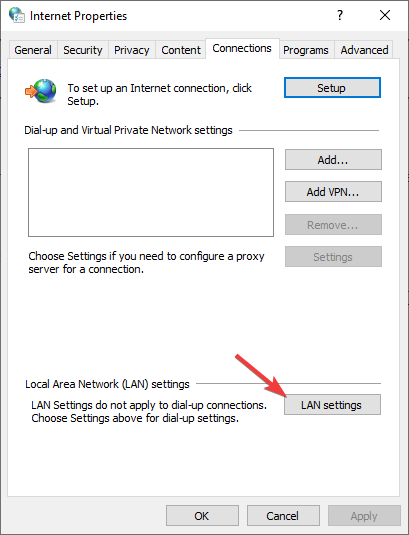
- को छोड़कर सभी प्रदर्शित विकल्पों को अनचेक करें स्वचालित रूप से सेटिंग पता लगाए.
- क्लिक ठीक है
- अपना ब्राउज़र बंद करें और फिर इसे फिर से खोलें।
प्रॉक्सी सर्वर की समस्या काफी परेशान करने वाली है। की मदद से उन्हें अतीत की बात बना लें यह गाइड. क्या इनमें से किसी समाधान ने मदद की? नीचे टिप्पणी अनुभाग में हमें बताएं।
यदि आपको सेटिंग ऐप खोलने में समस्या हो रही है, तो समस्या को हल करने के लिए इस लेख पर एक नज़र डालें।
लगातार पूछे जाने वाले प्रश्न
अपने राउटर को रीसेट करना सबसे अच्छी बात है। इसे अनप्लग करें, कम से कम 30 सेकंड प्रतीक्षा करें और फिर इसे वापस प्लग इन करें। इसके ऑनलाइन आने और फिर से कनेक्ट होने की प्रतीक्षा करें। यदि वीपीएन का उपयोग करते समय ऐसा होता है, तो जांचें यह गाइड निर्देश के लिए।
इसका मतलब है कि डिवाइस वीपीएन सेवा से जुड़ा है, लेकिन इसकी कोई इंटरनेट एक्सेस नहीं है और यह अन्य सर्वर से कनेक्ट नहीं हो सकता है।
या तो राउटर को रीसेट करने की आवश्यकता है, या नेटवर्क व्यवस्थापक ने कुछ प्रतिबंधात्मक नीतियां जोड़ी हैं जो आपको वीपीएन का उपयोग करने से रोकती हैं। कैसे करें के बारे में पढ़ें वीपीएन को अनब्लॉक करें.
![वीपीएन से कनेक्ट होने के बाद इंटरनेट कनेक्शन खोना [फिक्स]](/f/bad6c0545c7457b7ca3f432e7a3a10ab.jpg?width=300&height=460)
![आपका पीसी इंटरनेट से कनेक्ट नहीं है [16 संभावित सुधार]](/f/46482877d877f3b1fc4a02c0a2bb4f3a.jpg?width=300&height=460)
![KMS सर्वर से कनेक्शन विफल? इसे अभी ठीक करें [8 कदम] 🛠️](/f/1686f090bc7fbf867269239a4b6c4e67.jpg?width=300&height=460)